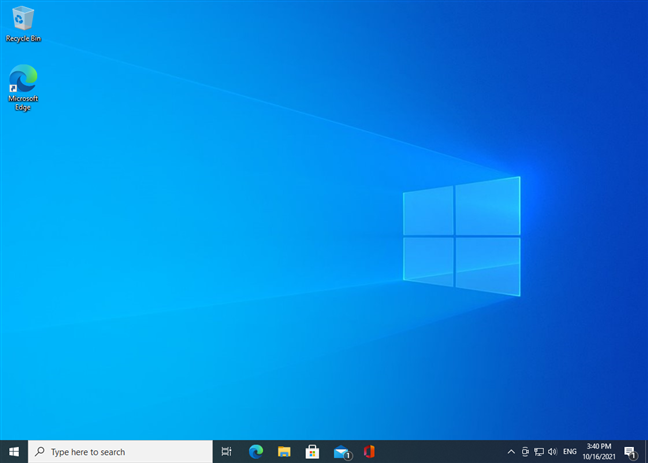如果您已将Windows 10计算机或设备升级到Windows 11,并对其进行了几天的测试,然后决定不喜欢它,则可以将其降级回Windows 10。该过程非常简单,但仅在升级到Windows 11(Windows 11)后的前十天内有效。最好的一点是,回滚到Windows 10可以使您的所有文件和应用程序保持原样。除了您在Windows 11上安装但在(Windows 11)Windows 10上没有的新应用程序之外,什么都不会丢失。事不宜迟,以下是如何将Windows 11降级到Windows 10:
重要提示:(IMPORTANT:)一旦超过 10 天的时间范围,就无法再将Windows 11 回滚到Windows 10 。如果您发现自己处于这种情况,返回的唯一方法是全新安装 Windows 10(clean install Windows 10)。不幸的是,这意味着您的所有个人文件和应用程序都将在此过程中丢失,因此您应该首先备份您认为重要的任何内容。
如何卸载Windows 11并恢复到Windows 10
从Windows 11(Windows 11)降级到Windows 10需要做的第一件事是打开“设置”(Settings )应用(open the Settings app)。启动它的一种快速方法是按键盘上的Windows + I,但也有其他方法。在Windows 11的设置(Settings)中,选择左侧边栏中的系统(System),然后单击或点击右侧面板上的恢复。(Recovery)

在Windows 11的设置中进入System > Recovery
在恢复(Recovery)页面上,找到恢复选项(Recovery options)部分。在其中,您应该会看到一个名为Go back的条目,并在其右侧看到一个带有相同名称的按钮。单击(Click)或点击它以开始从Windows 11降级到Windows 10。

(Press Go)在Windows 11的(Windows 11)恢复(Recovery)选项中按返回
接下来,Windows 11 会打开一个名为“返回 Windows 10”(“Go back to Windows 10,”)的对话窗口,并在其中询问您:“您为什么要返回?” (“Why are you going back?”).
选择您要卸载Windows 11的原因和/或在(Windows 11)“告诉我们更多”(“Tell us more”)字段中输入有关您的决定的更多详细信息。然后,完成后,按下一步(Next)按钮。

告诉微软(Tell Microsoft)你为什么要降级到Windows 10
现在,微软(Microsoft)试图说服你继续使用Windows 11。它通过询问您是否要“检查更新?”来做到这一点。(“Check for updates?”)因为最新的更新“[...] 可能会解决您遇到的问题”(“[...] might fix the problems you’re having”)。如果您仍然确定要回滚到Windows 10,请单击或点击“不,谢谢”(“No, thanks”)按钮。

(Choose No)当 Windows 11 要求您检查更新时选择否,谢谢
然后,Windows 11 让您了解有关降级过程的一些信息:
- 回滚到Windows 10可能需要一段时间,所以你应该保持你的电脑开机并插上电源
- 降级后可能需要重新安装一些应用程序和程序
- 您在升级到Windows 11后更改的任何设置都将丢失
- 虽然降级不应该影响他们,但最好备份您的重要个人文件
如果您对以上所有内容都满意,并且准备好返回Windows 10,请单击或点击Next。

在回滚到Windows 10之前你应该知道的事情(Windows 10)
Windows 11 给你的最后一个警告是:“不要被锁定。” (“Don’t get locked out.”)如果您在Windows 10中为您的用户帐户配置了密码,您需要知道它。否则,您从Windows 11(Windows 11)降级后将无法登录。因此,请确保您这样做,然后按Next。

确保(Make)您知道 Windows 10 用户帐户的密码
足够了:在下一步中,单击或点击“返回到 Windows 10”(“Go back to Windows 10,”),然后从Windows 11的降级过程开始。

返回 Windows 10
您的 Windows 11 计算机或设备将重新启动并开始“恢复您以前的 Windows 版本”。(“Restoring your previous version of Windows.”)这可能需要一段时间,所以请耐心等待。

恢复以前版本的 Windows
Windows 11 完成回滚到Windows 10后,您的 PC 将加载Windows 10锁定屏幕。Click/tap其上的任意位置,或按键盘上的任意键以显示登录屏幕并使用您的Windows 10用户帐户登录。

Windows 10 锁定屏幕
瞧:Windows 10 又回来了,像升级到Windows 11(Windows 11)之前一样正常运行。
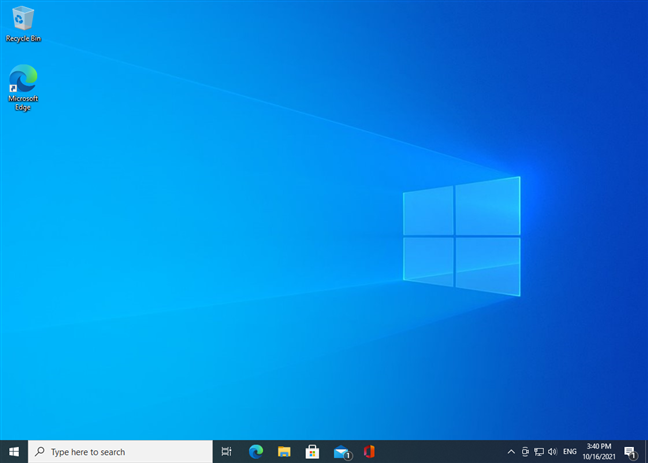
Windows 11 已降级为Windows 10
就是这样!随时(Feel)忘记您曾经在 PC 上安装过Windows 11:是时候重新安装 Windows 10(Windows 10)。🙂
你为什么回滚到Windows 10?
Windows 11(Did Windows 11)是否有太多您不喜欢的错误或不一致之处?您在Windows 10中(Windows 10)是否(Was)缺少任何内容?为什么选择降级Windows 11并回到Windows 10?请在下面的评论中告诉我们。
How to downgrade Windows 11 and roll back to Windows 10
If you’ve upgraded your Windоws 10 computer or device to Windows 11, tested it for a couple of days, and decided you don’t like it, you can downgrade it back to Windows 10. The procеdure is pretty straightforward, but it only works durіng the first ten days after you’ve upgraded to Wіndows 11. The best thing about it is that rolling back to Windows 10 keeps all your files and apрs as they were. Nothing is lоst except for new apps you installed on Windows 11 and didn’t have on Windows 10. Wіthout further ado, here’s how to downgrade Windows 11 to Windows 10:
IMPORTANT: Once you’re out of the 10-days timeframe, rolling back Windows 11 to Windows 10 is no longer possible. If you find yourself in this situation, the only way to go back is to clean install Windows 10. Unfortunately, that means all your personal files and apps will be lost in the process, so you should first back up anything you deem important.
How to uninstall Windows 11 and revert to Windows 10
The first thing you need to do to downgrade from Windows 11 to Windows 10 is to open the Settings app. A fast way to launch it is by pressing Windows + I on your keyboard, but there are other methods too. In Windows 11’s Settings, select System on the left sidebar, and click or tap Recovery on the right panel.

Going to System > Recovery in Windows 11's Settings
On the Recovery page, locate the Recovery options section. In it, you should see an entry called Go back and a button bearing the same name on its right side. Click or tap on it to begin the downgrade from Windows 11 to Windows 10.

Press Go back in the Recovery options from Windows 11
Next, Windows 11 opens a dialog window called “Go back to Windows 10,” where it asks you: “Why are you going back?”.
Choose the reason you want to uninstall Windows 11 and/or enter more details about your decision in the “Tell us more” field. Then, when you’re done, press the Next button.

Tell Microsoft why you want to downgrade to Windows 10
Now, Microsoft tries to convince you to continue using Windows 11. It does so by asking whether you’d like to “Check for updates?” because the latest updates “[...] might fix the problems you’re having”. If you’re still sure you want to roll back to Windows 10, click or tap the “No, thanks” button.

Choose No, thanks when Windows 11 asks you to check for updates
Then, Windows 11 lets you know a few things about the downgrade process:
- The rollback to Windows 10 might take a while, so you should keep your PC on and plugged in
- There might be some apps and programs that you’ll need to reinstall after the downgrade
- Any settings you’ve changed after upgrading to Windows 11 will be lost
- Although the downgrade shouldn’t affect them, it’s preferable to back up your important personal files
If you’re OK with all of the above, and you’re ready to go back to Windows 10, click or tap on Next.

What you should know before rolling back to Windows 10
There’s one more final warning that Windows 11 gives you: “Don’t get locked out.” If you had a password configured for your user account in Windows 10, you need to know it. Otherwise, you won’t be able to sign in after you downgrade from Windows 11. So make sure you do, and then press Next.

Make sure you know the password of your Windows 10 user account
And enough is enough: on the next step, click or tap on “Go back to Windows 10,” and the downgrade process from Windows 11 begins.

Go back to Windows 10
Your Windows 11 computer or device reboots and start “Restoring your previous version of Windows.” This might take a while, so arm yourself with patience and wait it out.

Restoring your previous version of Windows
Once Windows 11 finishes rolling back to Windows 10, your PC loads the Windows 10 lock screen. Click/tap anywhere on it, or press any key on your keyboard to show the sign-in screen and log in with your Windows 10 user account.

The Windows 10 lock screen
And voila: Windows 10 is back, up and running like before you’ve upgraded to Windows 11.
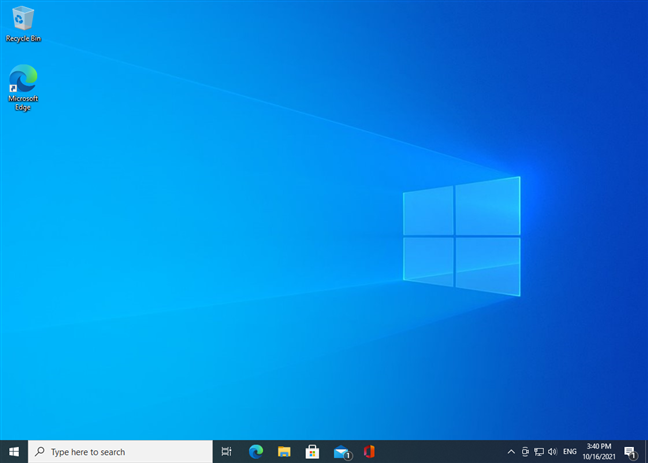
Windows 11 has been downgraded to Windows 10
That’s it! Feel free to forget you ever had Windows 11 on your PC: it’s time for Windows 10 all over again. 🙂
Why did you roll back to Windows 10?
Did Windows 11 have too many bugs or inconsistencies you didn’t like? Was there anything missing from it that you had in Windows 10? Why did you choose to downgrade Windows 11 and go back to Windows 10? Let us know in the comments below.